L'option d'exportation des membres de la base de données MemberMouse est disponible pour tous les utilisateurs de la base de données MemberMouse. Comptes des employés avec des droits d'administration. Cet outil vous permet d'exporter des listes filtrées au format CSV à partir de l'application Gérer les membres en utilisant l'un des filtres disponibles.
L'exportation CSV peut être utilisée pour
- Comptabilité et tenue de livres
- Rapports
- Importations vers des logiciels tiers
- Migrations
- Modification en masse des données des utilisateurs
- Stockage à long terme des données des membres
- Et bien d'autres choses encore
L'une des applications les plus fréquentes et les plus pratiques de l'outil d'exportation consiste à utiliser les données exportées pour modifier en masse les données relatives aux membres. Il peut s'agir d'ajouter des données aux comptes des membres, de modifier les dates, d'ajuster les niveaux d'adhésion, d'ajouter des offres groupées, etc. Pour un guide complet sur la façon de mettre à jour les membres à l'aide du processus d'importation, veuillez vous référer à cet article : Importer des membres avec l'assistant d'importation
Comment exporter les membres et leurs données
- Dans le menu MemberMouse, cliquez sur Gérer les membres.
- Si vous ne souhaitez exporter qu'un certain groupe de membres, utiliser la zone de recherche avancée pour filtrer les membres.
- Une fois que vous avez la liste des membres que vous souhaitez exporter, cliquez sur le bouton Membres exportateurs en haut de l'écran. Vous obtiendrez ainsi un fichier CSV que vous pourrez télécharger et qui contiendra les données relatives aux membres actuellement répertoriés.
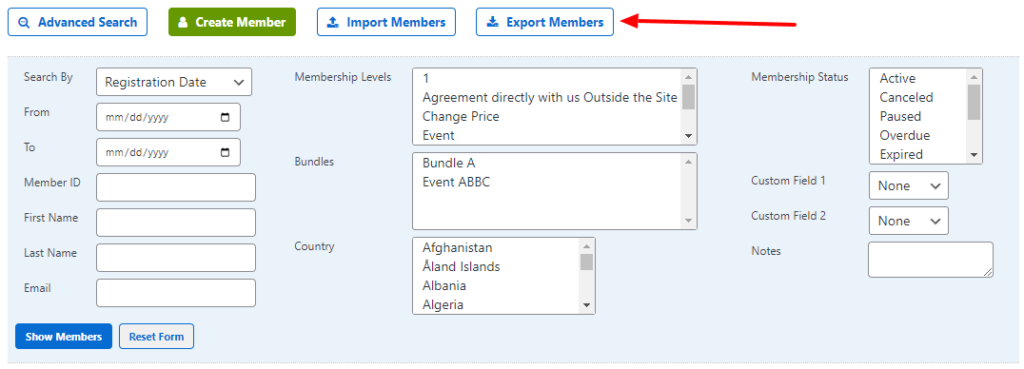
Champs disponibles dans le modèle d'exportation
| ID MM ID de l'utilisateur | Le numéro d'identification que MemberMouse attribue automatiquement à l'adresse électronique au moment de l'inscription s'affiche. |
| Prénom Prénom de l'utilisateur | Affiche le prénom du membre tel qu'il a été enregistré dans le système MemberMouse. |
| Nom de famille Nom de famille de l'utilisateur | Affiche le nom de famille du membre tel qu'il a été enregistré dans le système MemberMouse. |
| Courriel | Affiche l'adresse électronique du membre qu'il a utilisée pour s'inscrire sur votre site. |
| Nom d'utilisateur | Affiche le nom d'utilisateur du membre qu'il a utilisé pour s'inscrire sur votre site. Il s'agit souvent de l'adresse électronique de l'utilisateur. |
| Téléphone | Affiche le numéro de téléphone du membre. Les numéros de téléphone seront affichés dans le format dans lequel ils ont été téléchargés. Exemple : 123-123-1234 ou 12312312345 |
| Niveau d'adhésion Niveau d'adhésion actuel | Affiche le niveau d'adhésion lié au compte du membre. |
| Ensembles Accès à l'offre groupée associée | Affiche les offres groupées associées au compte du membre, le cas échéant. |
| Expiration de l'offre groupée Date d'expiration | Affiche la date d'expiration des offres groupées, le cas échéant. |
| Expiration de l'adhésion Date d'expiration du niveau d'adhésion | Affiche la date d'expiration au format suivant : MM/JJ/AAAA (c.-à-d. 25/01/2017). Si ce champ est vide, l'adhésion du membre n'a pas encore expiré. |
| Enregistré Date d'inscription | Affiche la date d'inscription du membre. La date d'inscription sera exprimée sous la forme d'une date au format suivant : MM/JJ/AAAA (c.-à-d. 1/25/2017). |
| Statut modifié Dernière mise à jour | Affiche la dernière date à laquelle le statut a été modifié dans le format suivant : MM/JJ/AAAA (c.-à-d. 25/01/2017). |
| Statut Situation actuelle | Affiche le statut actuel du membre au moment de l'exportation. Statuts possibles : 1 = Actif 2 = Annulé 3 = Verrouillé 4 = En pause 5 = En retard 6 = Activation en cours 7 = Erreur 8 = Expiré 9 = Annulation en cours |
| Adresse de facturation Si elle figure dans le dossier | Affiche l'adresse de facturation du membre. |
| Adresse de facturation Ligne 2 Si elle figure dans le dossier | Affiche la ligne de l'adresse de facturation du membre 2. |
| Ville de facturation Si elle figure dans le dossier | Affiche la ville de facturation du membre. |
| État de facturation Si elle figure dans le dossier | Affiche l'état de la facturation du membre. |
| Zip de facturation Si elle figure dans le dossier | Affiche le code postal de facturation du membre. |
| Pays de facturation Si elle figure dans le dossier | Affiche le pays de facturation du membre. Utilise deux chiffres Codes ISO des pays. |
| Adresse de livraison Si elle figure dans le dossier | Affiche l'adresse de livraison du membre. |
| Ligne 2 de l'adresse de livraison Si elle figure dans le dossier | Affiche la ligne de l'adresse de livraison du membre 2. |
| Ville d'expédition Si elle figure dans le dossier | Affiche la ville d'expédition du membre. |
| État d'expédition Si elle figure dans le dossier | Affiche l'état d'expédition du membre. |
| Zip d'expédition Si elle figure dans le dossier | Affiche le code postal d'expédition du membre. |
| Pays d'expédition Si elle figure dans le dossier | Affiche le pays d'expédition du membre. |
| Colonnes des champs personnalisés Ne s'affichera que si elle figure dans le dossier | Si vous avez champs personnalisés configurés dans MemberMouse, ces colonnes supplémentaires afficheront les données de ces champs personnalisés. Remarque : Lors de l'affichage des données d'exportation pour un champ personnalisé qui est une case à cocher, les valeurs suivantes seront utilisées pour indiquer si le champ est coché ou non coché : "mm_cb_on" et "mm_cb_off". |
Résolution des problèmes Pendant l'exportation
- Les non-employés ne verront pas le bouton d'exportation. Si vous avez besoin d'exporter mais que vous n'y avez pas accès, un administrateur devra modifier le compte de l'employé au niveau administrateur ou cocher l'option permettant d'autoriser les exportations dans le compte de cet employé.
Pour plus d'informations sur les options des comptes des employés, vous pouvez vous référer au document suivant article sur la création d'un compte d'employé.
- Si l'exportation se bloque et ne se termine pas, cela peut indiquer des erreurs du côté de l'administration, des mises à jour nécessaires, des caractères non-UTF8 dans l'exportation ou un manque de ressources du serveur. Veuillez soumettre un ticket afin que notre équipe puisse déterminer le problème et trouver des solutions pour vous.
- Si l'exportation se termine mais ne produit pas de fichier, il se peut que votre bloqueur de fenêtres pop-up en soit la cause.
 Blog
Blog Podcast
Podcast Soutien
Soutien Connexion client
Connexion client




